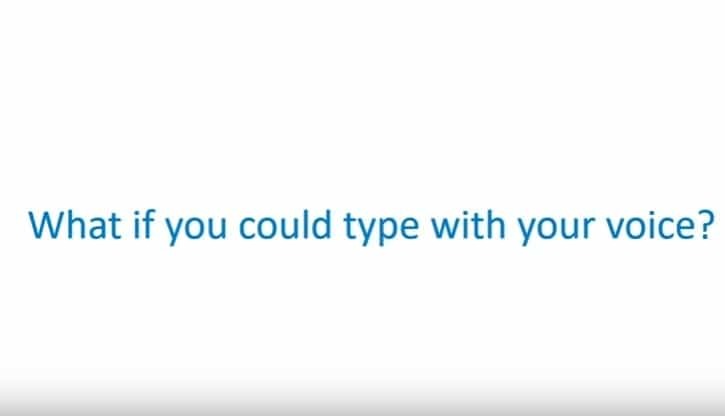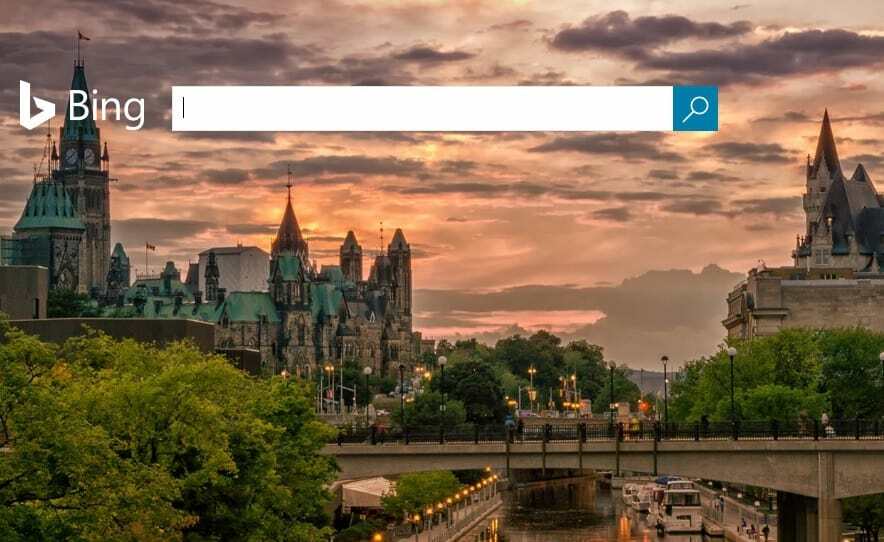Розпочніть свій навчальний рік із безкоштовною підпискою на Office 365
- Microsoft Office є одним із найпопулярніших пакетів програм у світі, оскільки він дуже потужний і простий у використанні.
- Його хмарне програмне забезпечення Office 365 можна використовувати на кількох пристроях, і ви можете інсталювати його на п’яти комп’ютерах одночасно.
- Оскільки він заснований на підписці, не багато людей мають доступ до нього, але для студентів є лазівка.
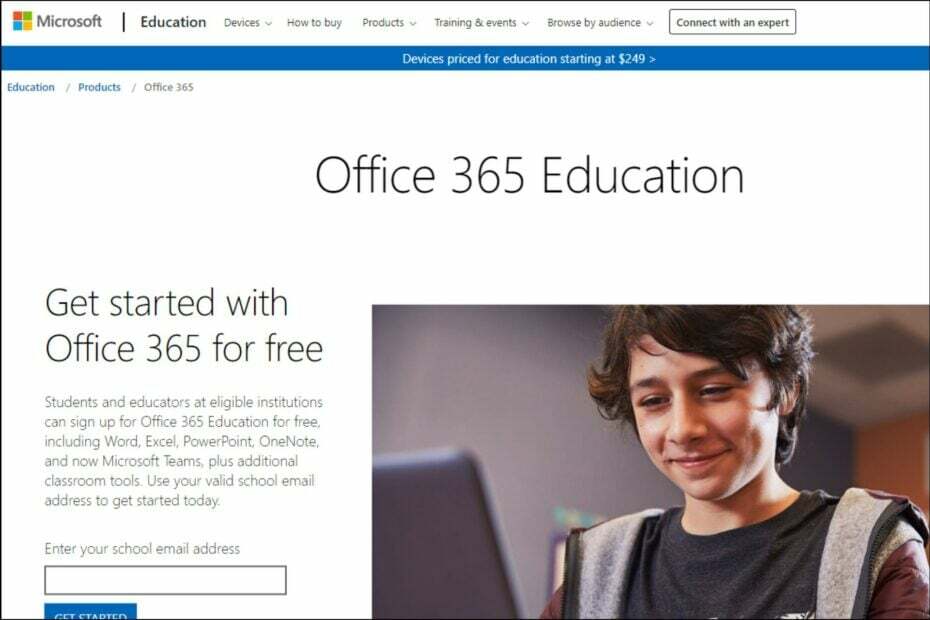
Microsoft Office - одна з найпопулярніших і широко використовуваних програм для офісної роботи. Мільйони студентів, спеціалістів і малих підприємств використовують його для створення документів, електронних таблиць і презентацій. Найпростіший спосіб отримати Microsoft Office – придбати його в Інтернеті.
Ви також можете завантажити його на свій ПК або Mac, встановивши програмне забезпечення безпосередньо з веб-сайту Microsoft. Цей метод добре працює, якщо на вашому комп’ютері вже встановлено копію Windows або macOS. Ви також повинні мати підключення до Інтернету, щоб завантажити програмне забезпечення з сайту Microsoft.
Хоча це може здатися найпростішим шляхом, це не завжди можливо. Програмне забезпечення на основі підписки має свою ціну, і не кожен може дозволити собі придбати програмне забезпечення.
Хоча деяким користувачам вдалося встановити програмне забезпечення різними способами, іноді вони стикаються з у нас виникла проблема з вашою передплатою на Microsoft 365 повідомлення про помилку.
Microsoft Office для студентів — це безкоштовна версія популярного офісного пакету, яка має деякі обмеження. Програму можна встановити на максимум п’ять ПК або Mac, і користувач має бути зареєстрований у відповідній академічній програмі.
Ви отримуєте Microsoft Office безкоштовно як студент?
Є багато різних способів отримати Microsoft Office безкоштовно. Найпоширеніший спосіб – студентська знижка. Якщо ви студент, ви можете завантажити та встановити Microsoft Office безкоштовно. Це включає програми Word, Excel і PowerPoint, а також клієнт електронної пошти Outlook.
Це скорочена версія повного досвіду роботи з Office, яка не включає всі можливості та функції платних версій, але все одно її більш ніж достатньо, щоб виконувати роботу.
Щоб мати право на план Office 365 для студентів, ви повинні бути активним студентом, зарахованим до відповідного коледжу чи університету, і мати вік від 18 років. Вам знадобиться ваша дійсна адреса електронної пошти університету разом з іншими Системні вимоги щоб отримати цю пропозицію.
Порада експерта:
СПОНСОРОВАНО
Деякі проблеми з ПК важко вирішити, особливо коли мова йде про пошкоджені сховища або відсутні файли Windows. Якщо у вас виникли проблеми з виправленням помилки, ваша система може бути частково зламана.
Ми рекомендуємо встановити Restoro, інструмент, який просканує вашу машину та визначить несправність.
Натисніть тут завантажити та почати ремонт.
Програма Microsoft Office для студентів розроблена для студентів, викладачів і шкіл, щоб безкоштовно отримати останню версію Office. Ви можете використовувати свій обліковий запис Microsoft для входу та доступу до своїх документів з усіх ваших пристроїв у будь-який час і дозволяє до п’яти пристроїв.
Як я можу завантажити Microsoft Office безкоштовно як студент?
- Запустіть браузер і перейдіть до Веб-сайт Microsoft Office.
- Введіть свою електронну адресу студента та натисніть Почати.
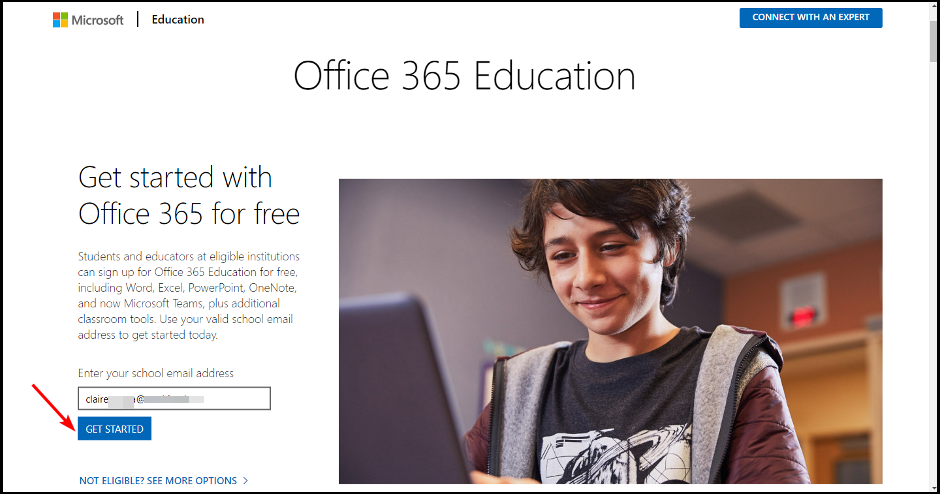
- Виберіть Я студент варіант.
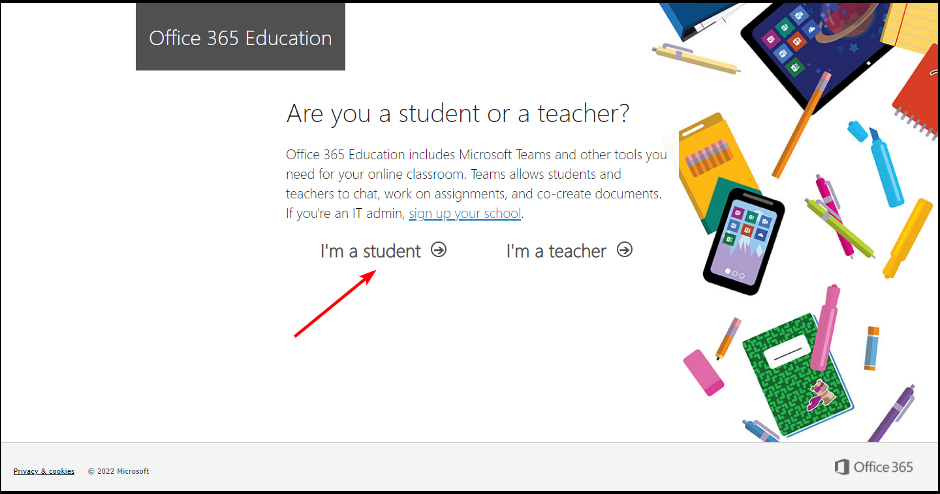
- Після цього корпорація Майкрософт надішле вам електронний лист із підтвердженням на вашу студентську електронну адресу.
- Клацніть посилання в електронному листі, а потім перейдіть до створення пароля.
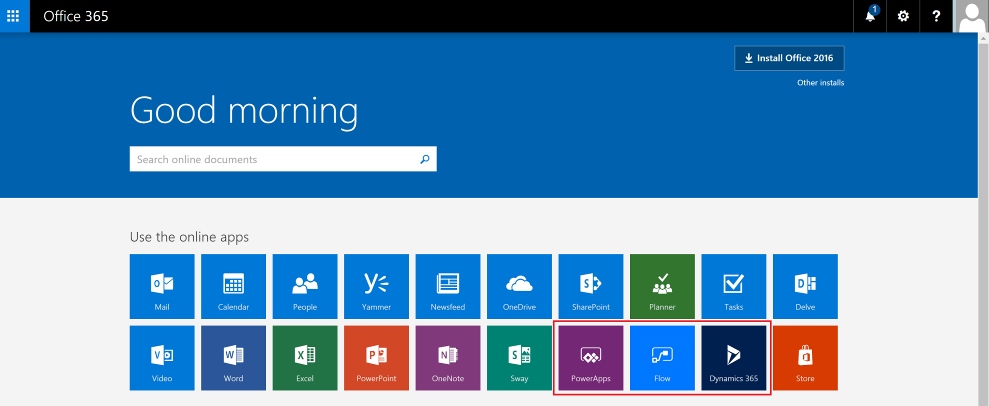
Як я можу безкоштовно встановити Microsoft Office як студент?
- Запустіть браузер і перейдіть до Портал Office 365.
- Введіть свій Електронна пошта університету і натисніть Далі.
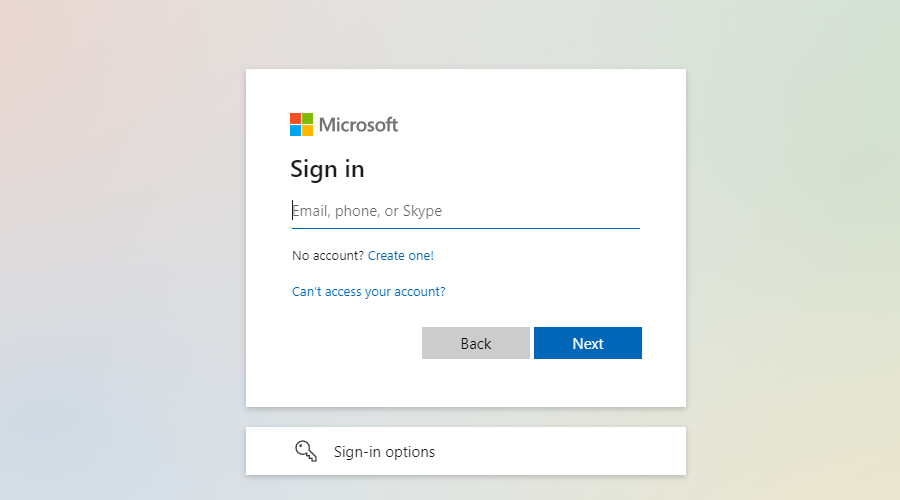
- Введіть свій пароль і натисніть Увійти.
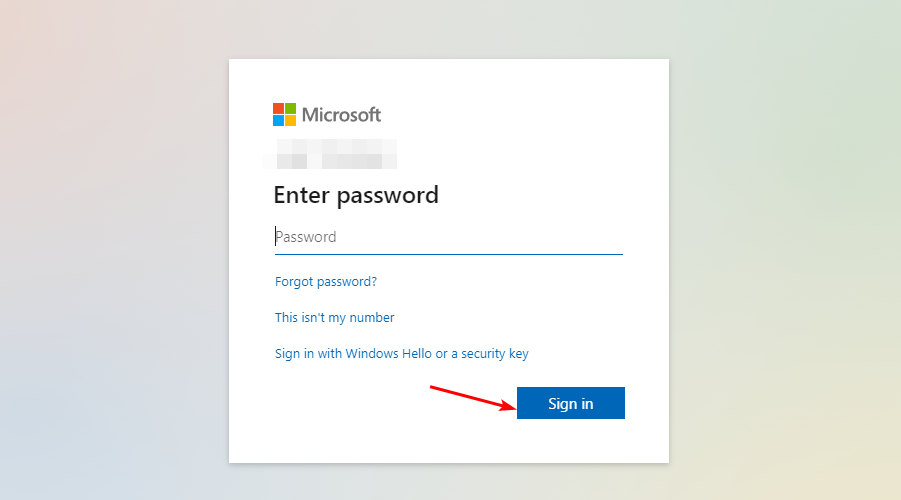
- Натисніть Встановити Office.
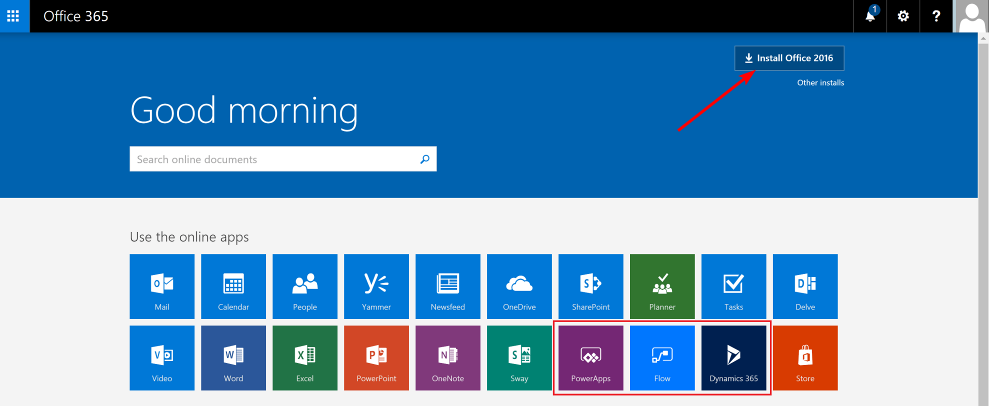
- Зачекайте, доки програмне забезпечення встановиться та попросить вас увійти.
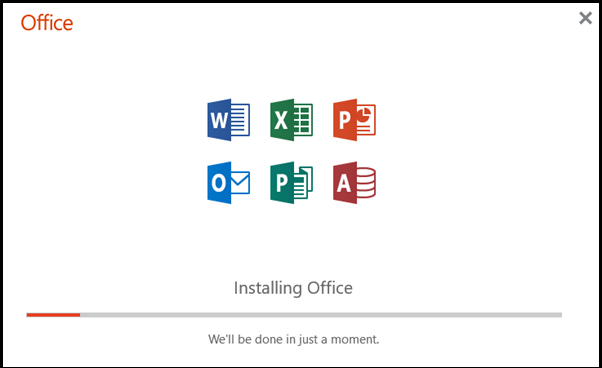
- Переконайтеся, що ви знову ввели адресу електронної пошти та пароль свого університету, щоб активувати.
- Виправлення: тип даних Excel Stock не відображається
- 4 способи виправити код помилки Office 365 0x80048823
- Office для Windows 11: як завантажити його безкоштовно
- Word для Windows 11: як завантажити його безкоштовно
Чи Office 365 назавжди безкоштовний для студентів?
Office 365 Education є безкоштовним для викладачів і студентів відповідних закладів. Щоб мати право на плани Office 365 для студентів, ваша школа має бути акредитованим університетом або коледжем.
Будучи студентом, ви можете скористатися безкоштовним планом Microsoft Office 365, доки ваша студентська електронна адреса є дійсною та її можна перевірити.
Однак він має деякі обмеження. Корпорація Майкрософт може попросити вас підтвердити, що ви є студентом, і скасувати деякі функції, якщо визнає, що ви більше не відповідаєте вимогам.
Як довго я можу використовувати Office 365 для студентів?
Ви можете використовувати Office 365 для студентів протягом усього періоду навчання, будь то 4 або 10 років. Якщо ви залишите школу або Microsoft підтвердить, що ви більше не відвідуєте навчання, вони дезактивують ваш обліковий запис і вимкнуть його функції.
Це означає, що ви більше не зможете входити в жодну зі служб, пов’язаних із вашим обліковим записом. Ви можете створити нову з дійсною електронною адресою та продовжувати користуватися функціями.
Після того, як ви повністю налаштуєте програмне забезпечення, вам може знадобитися використовувати VPN, особливо якщо ваша робота є суворо конфіденційною. Ми рекомендували найкращі VPN для використання разом із Office 365.
Використовуючи його деякий час, ви можете натрапити на деякі поширені проблеми та помилки Office 365 але ми також маємо посібник із вирішення всіх цих проблем.
Якщо ви користуєтеся безкоштовною версією Office 365, ми хотіли б почути вашу думку. Розкажіть нам про всі функції, які роблять їзду плавною.
Виникли проблеми? Виправте їх за допомогою цього інструменту:
СПОНСОРОВАНО
Якщо наведені вище поради не допомогли вирішити вашу проблему, на комп’ютері можуть виникнути глибші проблеми з Windows. Ми рекомендуємо завантаження цього інструменту відновлення ПК (оцінка «Чудово» на TrustPilot.com), щоб легко їх вирішити. Після встановлення просто натисніть Розпочати сканування кнопку, а потім натисніть на Відремонтувати все.